Od javnih betov, ki sem jih uporabljal v zadnjih letih, je javna beta iOS 11 še posebej občutljiva. Animacije so razburkane. Grafični elementi so pogosto pokvarjeni. Aplikacije se pogosto zrušijo.
V eni zastrašujoči epizodi, je moja celotna knjižnica fotografij izginila, potem ko sem posnela videoposnetek (k sreči se je začela obnavljati, preden je prišla panika).
Če ste imeli dovolj te zgodnje različice sistema iOS 11 in se želite vrniti na iOS 10, lahko to storite. Apple vas bo poslal nazaj v iOS 10.3.3. Izvesti morate novo namestitev, razen če imate arhivirano varnostno kopijo v iTunesu, ki ste jo ustvarili pred namestitvijo beta.
Preberi več:
Možnost A: Vrnite se na arhivirano varnostno kopijo sistema iOS 10
Arhivirana varnostna kopija je varnostna kopija, ki je ne bo prepisana z naknadnimi varnostnimi kopijami. Če ste že namestili beta različico iOS 11, je prepozno, če pa tega niste storili, lahko arhivirate varnostno kopijo naprave, ki teče z iOS 10, tako da povežete vaš iPhone ali iPad z računalnikom, odprete iTunes in obiščete iTunes> Preferences in Kliknite zavihek Naprave .
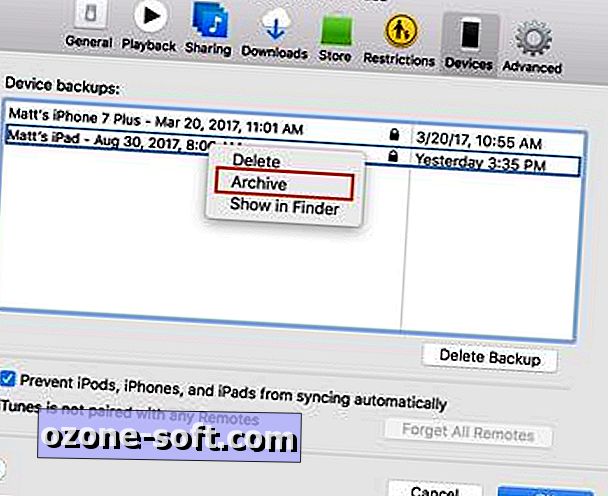
", " modalTemplate ":" {{content}} ", " setContentOnInit ": false} '>
Videli boste varnostne kopije naprav. Z desno miškino tipko kliknite varnostno kopijo na seznamu in izberite Arhiv . Boom, vaša varnostna kopija je zdaj arhivirana. Ta postopek je treba opraviti pred namestitvijo programske opreme beta.
Možnost B: Počakajte
Če nimate arhivirane varnostne kopije in se ne želite vrniti na tovarniško privzete nastavitve, izgubite podatke in nastavitve v procesu, lahko počakate, da pride do iOS 11, ki je nastavljen za zagon tega September (verjetno, vendar ne potrjeno). Posodabljanje beta različice iOS 11 na zadnjo verzijo iOS 11 vam bo omogočilo, da izločite beta, ne da bi izločili podatke in nastavitve.
Kako obnoviti napravo v iOS 10
Če imate arhivirano varnostno kopijo, sledite tem korakom, da se vrnete v sistem iOS 10:
- Odprite iTunes in preverite, ali uporabljate najnovejšo različico, tako da obiščete iTunes> Preveri za posodobitve .
- Napravo iOS povežite z računalnikom in jo vstavite v obnovitveni način. Za vsakogar, razen lastnikov iPhone 7 in 7 Plus, pritisnite in držite gumba Sleep / Wake in Home . Ne obupajte, ko vidite logotip Apple, dokler se ne prikaže logotip za povezavo z iTunes. To pomeni, da ste prispeli na začetek obnovitvenega načina. Za lastnike telefonov iPhone 7 in 7 Plus pritisnite in držite gumba za spanje / bujenje in gumba za zmanjšanje glasnosti, da vnesete telefon v način za obnovitev.
- V vašem računalniku Mac ali računalniku se prikaže pojavno okno iTunes, ki vam pove, da obstaja težava z vašo napravo, in vam ponudi možnosti za obnovitev in posodobitev. Kliknite gumb Obnovi .
- Nato kliknite Obnovi in posodobi, ko iTunes vpraša, ali ste prepričani, da želite obnoviti naprave na privzete tovarniške nastavitve. Vaša naprava se bo znova zagnala in ko bo končala postopek obnovitve, boste lahko izbrali, da jo nastavite kot novo napravo ali izberete varnostno kopijo, ki ste jo ustvarili, ko ste pred tem zagnali iOS 10.
- Ko se iPhone ali iPad ponovno zažene, vas bo iTunes pozdravil na vaši obnovljeni napravi. Iz te varnostne kopije izberite Obnovi, v spustnem meniju izberite arhivirano varnostno kopijo in kliknite Nadaljuj . iTunes bo nato obnovil vašo napravo na zgodnejšo, stabilnejšo točko z iOS 10.3.3 z vsemi vašimi prejšnjimi nastavitvami, aplikacijami in podatki v vlečnem načinu.
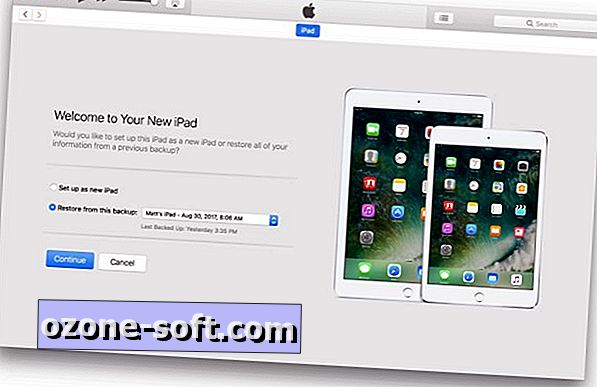
Opomba urednikov: Ta zgodba je bila prvotno objavljena 8. julija 2017 in je bila od takrat posodobljena z novimi informacijami.
Preberite : Vse, kar morate vedeti o iOS 11 na enem mestu

CNET Magazine: Oglejte si vzorčne zgodbe, ki jih boste našli v izdaji časopisa CNET.
Tehnična kultura: Od filma in televizije do socialnih medijev in iger, tukaj je vaše mesto za lažjo stran tehnologije.













Pustite Komentar